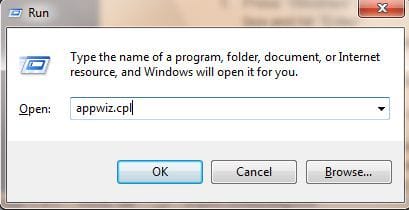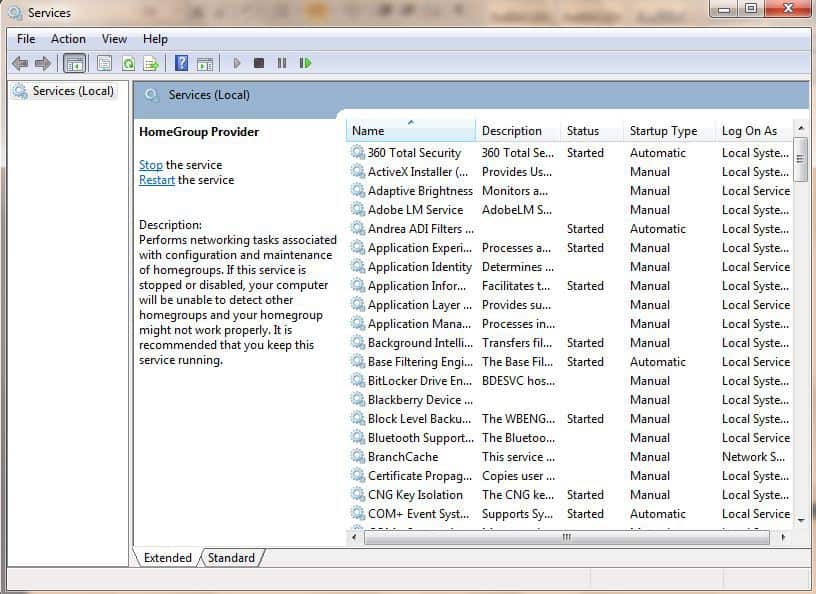Как исправить высокую загрузку ЦП IAStorDataSvc в Windows 10
Последнее изменение: 17 сентября 2018 г.
Чтобы исправить различные проблемы с ПК, мы рекомендуем Restoro PC Repair Tool: это программное обеспечение исправит распространенные компьютерные ошибки, защитит вас от потери файлов, вредоносных программ, сбоев оборудования и оптимизирует ваш компьютер для максимальной производительности. Решите проблемы с ПК и удалите вирусы прямо сейчас, выполнив 3 простых шага:
- Загрузите Restoro PC Repair Tool, который поставляется с запатентованными технологиями (патент доступен здесь ).
- Нажмите Начать сканирование, чтобы найти проблемы Windows, которые могут вызывать проблемы с ПК.
- Нажмите «Восстановить все», чтобы исправить проблемы, влияющие на безопасность и производительность вашего компьютера.
-
В этом месяце Restoro скачали 662 786 читателей.
-
- *
IAStorDataSvc использует слишком много ЦП в Windows 10. Как это исправить?
- Запустите полное сканирование системы
- Удалите Intel Rapid Storage Technology
- Отключить IAStorDataSvc в службах
- Запустите Центр обновления Windows
- Изменить настройки BIOS
- Удалить антивирус
Вы сталкивались с процессом IAStorDataSvc в диспетчере задач Windows, который использует от 60 до 85% вашего процессора? Этот процесс приводит к высокой загрузке ЦП, что влияет на производительность ПК с Windows 10.
Процесс IAStorDataSvc связан с технологией Intel Rapid Storage на компьютерах HP. Intel Rapid Storage Technology – это пакет драйверов Intel, повышающий производительность ПК.
Однако пользователи Windows 10 сообщали о проблемах с высокой загрузкой ЦП, перегревом и искажением производительности из-за этого процесса.
IAStorDataSvc вызывает высокую загрузку ЦП в Windows 10: как решить эту проблему?
Метод 1. Запустите полное сканирование системы
Прежде всего, подумайте о том, чтобы запустить полное сканирование системы на вашем ПК с Windows 10, чтобы удалить вирусы, вредоносное и шпионское ПО. Проблема IAStorDataSvc может быть связана с заражением вашего компьютера вирусом.
Однако вы можете запустить полное сканирование системы с помощью Защитника Windows или любого стороннего антивируса, установленного на вашем компьютере.
Вот как выполнить полное сканирование системы:
- Дважды щелкните ярлык антивируса, чтобы запустить приложение.
- Найдите меню «Сканировать» и нажмите «Полная проверка», чтобы начать сканирование.
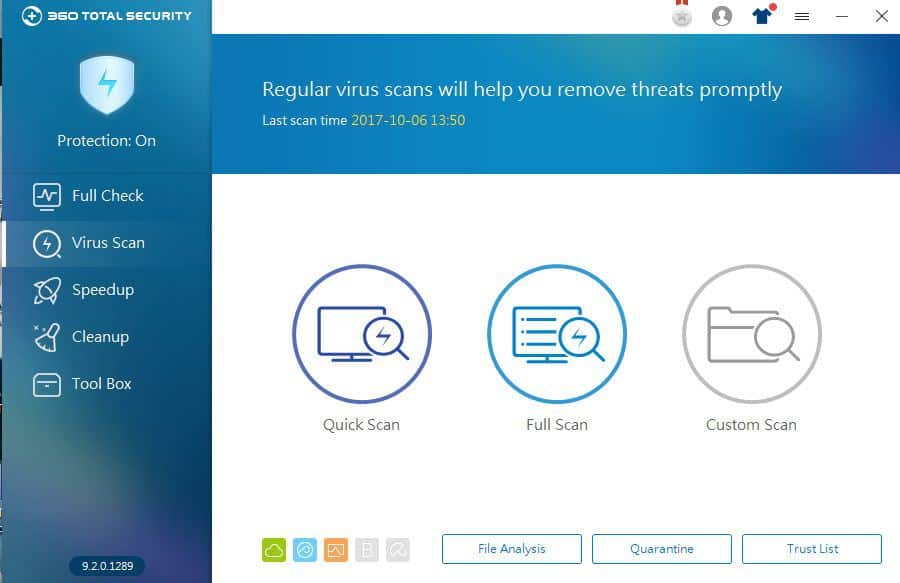
- Дождитесь завершения сканирования и следуйте инструкциям по очистке компьютера.
Метод 2: удалите Intel Rapid Storage Technology
Технология Intel Rapid Storage Technology может быть устаревшей или поврежденной на вашем ПК, что привело к проблеме IAStorDataSvc. Вы можете удалить приложение, чтобы решить эту проблему. Однако, если вас не устраивает приложение, вы можете полностью удалить его, если хотите.
Вот как удалить Intel Rapid Storage Technology.
- Одновременно нажмите клавиши «Windows» и «R», затем введите appwiz.cpl в поле поиска и нажмите «Enter».
![Как исправить высокую загрузку ЦП IAStorDataSvc в Windows 10]()
- Найдите Intel Rapid Storage Technology, нажмите на нее, а затем нажмите кнопку «Удалить» на верхней панели.
- Следовательно, дождитесь завершения процесса удаления, а затем перезагрузите компьютер.
Метод 3: отключить IAStorDataSvc в службах
Вы также можете отключить IAStorDataSvc из службы, чтобы решить проблему перегрева. Служба – это функция в Windows, которая запускает, останавливает и настраивает службы Windows.
Вот как отключить используемую технологию Intel Rapid Storage:
- Нажмите клавиши «Windows» и «R» и одновременно введите services.msc, а затем нажмите «ОК».
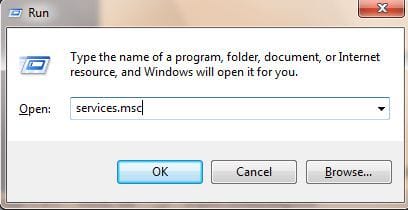
- Найдите параметр Intel Rapid Storage Technology в списке или службах, а затем дважды щелкните его.
![Как исправить высокую загрузку ЦП IAStorDataSvc в Windows 10]()
- Измените «Тип запуска» на «Отключено». Нажмите «Применить», а затем «ОК», чтобы сохранить изменения.
- Наконец, выйдите из окна «Службы».
ТАКЖЕ ЧИТАЙТЕ: 3 лучших программного обеспечения для охлаждения ноутбуков для Windows 10
Метод 4: запустите Центр обновления Windows
Запуск Центра обновления Windows может решить проблему IAStorDataSvc, поскольку ваши драйверы могут быть устаревшими, что приводит к высокой загрузке ЦП, перегреву и снижению производительности Windows.
Однако запуск Центра обновления Windows повысит производительность вашего ПК и обновит ваши драйверы, особенно драйверы Intel, которые поддерживают приложение Intel Rapid Storage Technology.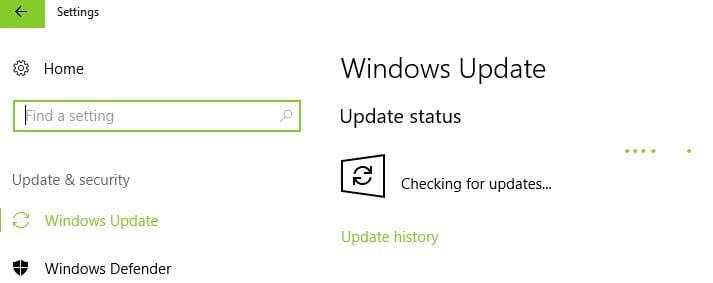
Вы можете запустить Центр обновления Windows на своем ПК, набрав «Центр обновления Windows» в строке поиска Windows и щелкнув меню Центра обновления Windows. Прежде чем продолжить работу с Центром обновления Windows, убедитесь, что вы подключены к Интернету.
В заключение, эти решения применимы для решения проблемы IAStorDataSvc на вашем ПК с Windows 10. Некоторые антивирусные программы, такие как AVG и Norton, сильно загружают процессор, что снижает производительность Windows. Однако вы можете рассмотреть возможность удаления программ, которые сильно загружают ЦП, используя «Метод 2», описанный выше.
Метод 5: изменить настройки BIOS
Это метод, который решил эту проблему для некоторых пользователей, но имейте в виду, что, если у вас нет необходимых навыков работы с компьютером, вы можете нанести вред своему компьютеру. Если вы знаете, что делаете, попробуйте изменить свой контроллер SATA на AHCI в BIOS. После этого сохраните и перезапустите. Если это не сработает, повторно войдите в BIOS и вернитесь к SATA.
Метод 6: удалить антивирус
Некоторые пользователи провели собственное «исследование» проблемы и сообщили, что проблема исчезла после удаления антивирусов AVG или Norton. Причиной проблемы может быть ошибка между антивирусным ядром и вашей системой Windows. Если у вас есть платная версия антивируса, проверьте, как вы можете безопасно удалить ее, не потеряв лицензию. После того,
Есть ли у вас какие-либо вопросы относительно проблемы с IAStorDataSvc или Intel Rapid Storage Technology? Сообщите нам об этом, оставив комментарий ниже.
СВЯЗАННЫЕ ИСТОРИИ, ЧТО НУЖНО ПРОВЕРИТЬ:
- Лучшие охлаждающие подставки для ноутбуков с Windows 10
- 6 лучших экранов ЭДС для ноутбуков и теплозащитных экранов
- MsMpEng.exe вызывает высокую загрузку ЦП: 3 решения для устранения этой проблемы
Примечание редактора: этот пост был первоначально опубликован в октябре 2017 года и с тех пор был переработан и обновлен для обеспечения свежести, точности и полноты.